如何将ppt演示文稿打包成CD
发布时间:2017-02-24 12:24
相关话题
有时我们在工作的过程中,需要将ppt演示文稿打包成CD的方式,那么,应该如何打包呢?下面就让小编告诉你 如何将ppt演示文稿打包成CD的方法。
将ppt演示文稿打包成CD的方法:
启动PPT2013,新建幻灯片。

单击菜单栏“文件”,然后依次单击“导出”—“将演示文稿打包成CD”—“打包成CD”。
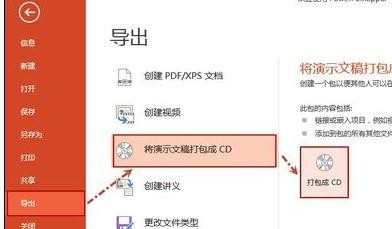
打开“打包成CD”对话框,单击“选项”。
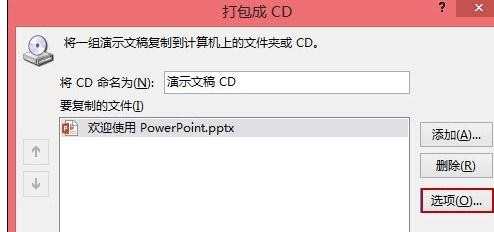
打开“选项”对话框,把“链接的文件”、“嵌入的TureType字体”前的复选框选中(默认情况是选中,为了保险,可以再检查下),这样演示文稿设计的图片、动画、声音都能进入打包文件,嵌入字体可以让演示文稿在使用特殊字体情况下,在任何电脑上都可以正确显示。如果让增强安全性,可以设置密码。设置完成后单击“确定”即可返回到“打包成CD”对话框。
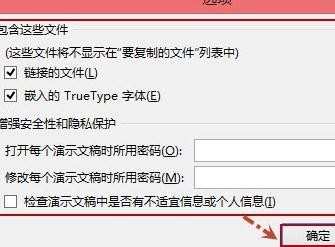
这里可以选择“复制到文件夹”或“复制到CD”。
说明:“复制文件夹”是将打包的内容存放在电脑上,“复制到CD”是将打包的内容刻录到CD上。
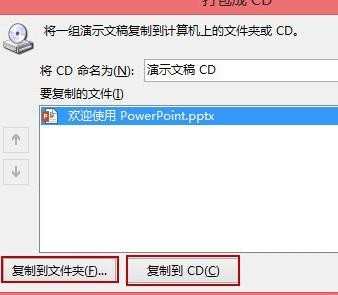
以“复制到文件夹”为例,打开如下图所示的界面,输入文件夹名,选择存储位置,然后单击“确定”。
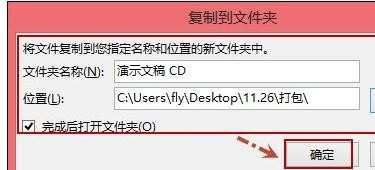
有下图所示的提示,单击“是”即可。

打包的效果如下图所示。
说明:“复制到CD”的内容也为如下图所示的三个文件,只是存储介质由硬盘变为了CD。
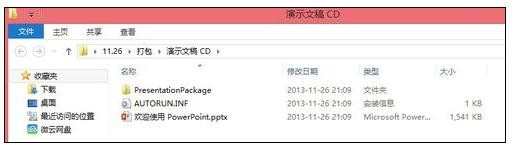

如何将ppt演示文稿打包成CD的评论条评论